Как создать событие в вк
Помимо групп и сообществ, ВКонтакте можно создать мероприятие. Его используют для информирования и организации участников перед проведением встречи. В статье ниже разберемся, как создать мероприятие в Контакте и какими преимуществами оно обладает. Дадим советы по оформлению и наполнению страницы необходимыми данными.
Преимущества мероприятия
Большинству пользователей ВК будет непонятно, зачем создавать мероприятие, если грядущее событие вполне можно представить в рамках группы. Рассмотрим преимущества этого типа страниц в социальной сети:
- На мероприятия допускается приглашать участников своих групп – до 5 тыс. человек в сутки. В группу привлечь такое количество пользователь за день не получится – действует более жесткое ограничение.
- Участники ВК больше доверяют ссылкам, которые ведут на внутренние страницы социальной сети. В результате, пользователи охотнее будут кликать на мероприятие, созданное в рамках VK, чем на ссылку, ведущую на сайт организации, где представлена аналогичная информация о грядущем событии.

- Каждый пользователь, ответивший на приглашение – «Пойду» или «Возможно пойду», будет получать новости мероприятия, а также уведомления о скором его проведении.
- Если событие повторяется, то достаточно изменить дату проведения. При необходимости легко изменяется даже название и главная фотография. Все участники, кто уже ответил на приглашение, снова получат уведомления о новой встрече.
Учитывая изложенные плюсы, не сложно понять, что мероприятие является полезным инструментом социальной сети, позволяющим привлечь больше людей на тренинг, семинар и прочие события подобного рода.
Создание мероприятия
Чтобы выполнить задачу, необходимо:
- Перейти в раздел «Группы».
- Кликнуть по кнопке «Создать сообщество».
- Из представленных вариантов выбрать «Мероприятие».
- Во всплывающем окне указать следующие сведения:
- Название будущего события.
- Тематика, к которой его можно отнести: вечеринки, конференции, концерты и т.
 п.
п. - Тип проводимой встречи. В открытой может участвовать любой желающий, а на закрытую должен пригласить администратор.
- Указать дату начала встречи и, при необходимости, дату окончания.
- Организатор. Им может выступать как человек, так и управляемая им страница.
- При желании добавить контактные данные: номер телефона и e-mail.
- Добавить физический адрес проведения мероприятия (не обязательно).
- Кликнуть по кнопке «Создать сообщество».
Процедура завершена, мероприятие создано. Однако для привлечения внимания пользователей его необходимо оформить: добавить фотографии, публикации, видеоролики и прочие элементы.
Оформление мероприятия
Непосредственно на главной странице события, необходимо добавить следующие элементы:
- Описание. Под названием мероприятия расположена ссылка «Добавить описание». Нажав на нее, следует добавить текст, в котором описана суть проводимого мероприятия, его основные цели и т.
 д. По завершению кликнуть на галочку, расположенную справа, иначе тест не сохранится.
д. По завершению кликнуть на галочку, расположенную справа, иначе тест не сохранится.
- Аватар. Мероприятия без картинок выглядят заброшенными и не привлекают пользователей. Чтобы это исправить – в правой части окна нажать на ссылку «Загрузить фотографию», затем по кнопке «Выбрать файл». Отыскать картинку в памяти компьютера и дважды по ней кликнуть левой кнопкой мыши. Когда изображение загрузится определить его границы и кликнуть по надписи «Сохранить и продолжить».
- Несколько публикаций по теме. Используя поле «Добавить запись…», опубликовать интересные посты.
- Ссылку на группу или внешний сайт. Делается это в блоке справа, под списком организаторов. Необходимо нажать на «Добавить ссылку», затем снова кликнуть по одноименной кнопке и вставить адрес страницы. Здесь же загружаются прочие фотографии и видеоролики.
Справка. Для доступа к настройкам сообщества, следует кликнуть по ссылке «Управление», которая расположена под аватаром.
Там можно изменить адрес страницы, тематику, описание, указать веб-сайт и прочие данные. Также регулируется доступ участников к публикации записей, включаются разделы (видео, аудио, документы) и прочее.
В настройках важно включить раздел «Адреса», чтобы иметь возможность указать расположение места на карте, физический адрес и часы работы:
- Перейти в «Управление», раздел «Адреса».
- Кликнуть по ссылке «Выключены», выбрать «Включены».
- Нажать по надписи «Добавить адрес».
- Во всплывающем окне выбрать страну, город, написать адрес и название организации. Кликнуть «Продолжить».
- Поставить метку на карте и сохранить результат.
Готово. Теперь карта с месторасположение и адрес будут располагаться на главной странице мероприятия, под его описанием.
Это основные моменты, которые нужно знать о процессе создания мероприятий ВКонтакте и их преимуществах в привлечении клиентов. Важно красиво оформить событие, сделать его живым и вызывающим интерес.
Пригласить людей зарегистрироваться
Часто задаваемые вопросы / Издательство / Пригласить людей зарегистрироваться
После того, как вы завершите регистрацию и нажмете кнопку Опубликовать , появится несколько способов поделиться своей регистрацией и отправить приглашения в вашу группу. После публикации подписки вкладка «Публикация» становится вкладкой «Поделиться». На этой вкладке есть несколько вариантов для совместного использования вашей подписки. На этой вкладке вы можете:
Отправка приглашений по электронной почте через SignUpGenius В нижней части вкладки «Поделиться» нажмите зеленую кнопку «Создать сообщение» , чтобы составить и отправить электронное письмо через учетную запись SignUpGenius. Адреса электронной почты можно вводить вручную или загружать из большинства адресных книг электронной почты. Вы также можете отправлять электронные письма, щелкнув значок Messages из вариантов, перечисленных в левой части страницы регистрации.
Адреса электронной почты можно вводить вручную или загружать из большинства адресных книг электронной почты. Вы также можете отправлять электронные письма, щелкнув значок Messages из вариантов, перечисленных в левой части страницы регистрации.
Премиум-подписчики имеют возможность Пригласить по SMS на вкладке «Поделиться» или в сообщениях. Это удобная функция, если вам нужно быстро общаться с группой. Вы можете отправлять текстовые приглашения и текстовую дополнительную информацию о регистрации своей группе участников. Для получения дополнительной информации о тарифных планах Premium посетите нашу страницу с ценами.
На вкладке Поделиться вы увидите уникальную ссылку для регистрации и сможете легко скопировать и вставить ее в электронное письмо, отправляемое с помощью собственной почтовой программы. Кроме того, пока регистрация опубликована, вы можете получить ссылку для регистрации в любое время, просмотрев регистрацию и скопировав адрес из своего веб-браузера.
Кроме того, пока регистрация опубликована, вы можете получить ссылку для регистрации в любое время, просмотрев регистрацию и скопировав адрес из своего веб-браузера.
Хотите опубликовать свою регистрацию в социальных сетях, таких как Facebook или Twitter? На вкладке Поделиться внизу страницы выберите параметр Поделиться в социальных сетях . Просто щелкните значок социальной сети для приложения социальной сети, которым вы хотите поделиться своей регистрацией. Затем выполните шаги, чтобы поделиться им. Кроме того, вы можете просто перейти на свою страницу регистрации, чтобы просмотреть регистрацию. Затем скопируйте ссылку из адресной строки при регистрации и вставьте ее в поле, где вы размещаете публикацию для определенного приложения для социальных сетей.
Мы предлагаем конструктор веб-кнопок, который вы можете использовать для встраивания кнопки на свой сайт, которая ведет к вашей регистрации. На вкладке Поделиться выберите вариант Опубликовать на веб-сайте в нижней части страницы. Кроме того, вы можете перейти к левой боковой панели навигации, выбрать
На вкладке Поделиться выберите вариант Опубликовать на веб-сайте в нижней части страницы. Кроме того, вы можете перейти к левой боковой панели навигации, выбрать
Автор: SignUpGenius
Пригласите новых участников в Asana
Теперь, когда вы создали несколько задач и проектов, пришло время начать сотрудничество с вашей командой и получить максимальную отдачу от Asana. Если вы первый человек в вашей организации, который использует Asana, сейчас самое время пригласить нескольких надежных товарищей по команде, чтобы они опробовали ее вместе с вами.
Начните с малого
Добавление еще одного инструмента в состав вашей команды обычно требует вложений и обратной связи от всех. Но прежде чем вы соберете всю свою команду, мы рекомендуем начать с нескольких товарищей по команде. Таким образом, вы сможете создать кейс и предложить асану всей вашей команде, как только вы начнете получать результаты, которые сможете продемонстрировать. И когда вы будете готовы для всей вашей команды, мы вас прикроем.
Но прежде чем вы соберете всю свою команду, мы рекомендуем начать с нескольких товарищей по команде. Таким образом, вы сможете создать кейс и предложить асану всей вашей команде, как только вы начнете получать результаты, которые сможете продемонстрировать. И когда вы будете готовы для всей вашей команды, мы вас прикроем.
Хорошей тестовой группой могут быть несколько ваших самых надежных коллег или товарищи по команде, с которыми вы часто работаете, которые могут составлять меньшую часть всей вашей команды. Спросите вокруг и соберите группу из пяти человек, чтобы попробовать это вместе с вами. Вы можете использовать наш шаблон электронной почты, чтобы пригласить своих товарищей по команде и установить ожидания.
Используйте наш шаблон электронной почты, чтобы пригласить своих товарищей по команде в Asana.
См. шаблон сообщения электронной почты Если вы уже создали проект для тестирования, вы можете сделать его доступным только для комментариев, чтобы никто не беспокоился о случайных изменениях.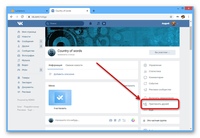 Затем, когда они почувствуют себя комфортно в Asana, вы можете предоставить им доступ к редактированию.
Затем, когда они почувствуют себя комфортно в Asana, вы можете предоставить им доступ к редактированию.
Предложение ценности асан
Даже если ваши товарищи по команде рады попробовать асану вместе с вами, им, скорее всего, понадобится дополнительная информация. Вот некоторые преимущества, которые вы можете выделить, чтобы получить их на борту:
Знайте, кто что делает, к какому времени —Асана сообщает вам, кто что делает к тому времени. Это означает, что вы тратите меньше времени на последующие встречи и встречи и больше времени работаете над тем, что действительно важно для вас.
Экономьте время и делайте общение более действенным — Вы можете обсуждать работу непосредственно над задачей или в рамках проекта, что означает отсутствие беспорядочных цепочек писем. Разговор всегда сосредоточен на конкретной, действенной работе в Asana, поэтому вы можете продвигать работу вперед, а не просто обсуждать ее.

Посмотрите на свою работу в контексте — Вы можете связать свою работу в Asana, чтобы знать, как она соотносится с проектами и общими целями вашей команды. Получайте обновления о проектах и задачах, за которыми вы следите, и следите за прогрессом вашей команды с помощью портфолио и обновлений статуса.
Приглашение товарищей по команде в Asana
После того, как у вас есть группа, чтобы попробовать Asana вместе с вами, есть несколько способов пригласить этих товарищей по команде в Asana:
Пригласить в команду с помощью кнопки быстрого добавления:
Из Quick добавить кнопку , нажать на выпадающее меню и выбрать Пригласить . Всплывающее окно даст вам возможность пригласить людей в организацию по ссылке.
Вы также можете создать задачу и ввести адрес электронной почты вашего товарища по команде в качестве исполнителя, чтобы активировать приглашение или пригласить его в команду.
Узнайте больше о приглашении людей в вашу организацию.
После выбора любого из этих вариантов и ввода адресов электронной почты ваших товарищей по команде им будет отправлено приглашение Asana от вашего имени. Убедитесь, что вы используете рабочие адреса электронной почты, чтобы все вместе оказались в вашей организации. Сообщите своим товарищам по команде, что они должны ожидать письмо по электронной почте — используйте наш шаблон электронной почты, чтобы сделать это еще проще.
Как только ваши товарищи по команде окажутся в
После того, как ваши товарищи по команде зарегистрируются в Asana, вы готовы начать отслеживать свою работу вместе. Вот несколько советов для плавного старта:
- Попросите их прочитать краткое руководство или уроки асан, чтобы они могли понять основы и освоить их. Руководство по асанам (то, что вы сейчас читаете) — это основной ресурс, который поможет им продолжать учиться.
- Установите несколько соглашений, чтобы вы все были на одной волне.




